在Windows操作系统中,设置软件开机自启动可以通过以下几种方法实现:
"方法一:使用任务计划程序(推荐)"
这是最推荐的方法,因为它更稳定且兼容性更好。
1. "打开任务计划程序:"
"方法一:" 在搜索栏中输入“任务计划程序”并打开它。
"方法二:" 右键点击“开始”按钮,选择“任务计划程序”。
"方法三:" 通过“控制面板” -> “管理工具” -> “任务计划程序”打开。
2. "创建基本任务:"
在任务计划程序的右侧操作栏中,点击“创建基本任务...”。
3. "设置任务名称和描述:"
输入任务的名称和描述,例如“启动我的软件”。
点击“下一步”。
4. "设置触发器:"
选择“当计算机启动时”。
点击“下一步”。
5. "设置操作:"
选择“启动程序”。
点击“下一步”。
6. "设置程序或脚本:"
在“程序或脚本”框中,浏览并选择你要自启动的软件的快捷方式或可执行文件(.exe)。
如果需要,可以在“添加参数(可选)”框中输入参数。
在“起始于(可选)”框中,可以指定程序启动时的目录。
相关内容:
我们希望电脑开机以后自动运行一些程序,例如向日葵、ToDesk远程软件;微云同步助手等备份软件,可以帮助我们在无人操作电脑的状态下,开机就可以自动执行操作。

本期简介:在Windows系统中如何设置软件开机自启动呢?
Windows关闭开机自启动项
一、常见软件的开机自启设置
平常用的比较多的软件,在设置中大部分都带有了“设置开机自启”选项,选项位置不同,但操作流程类似,如果要开机启动在设置中勾选相应开关项即可。
以ToDesk远程软件为例,
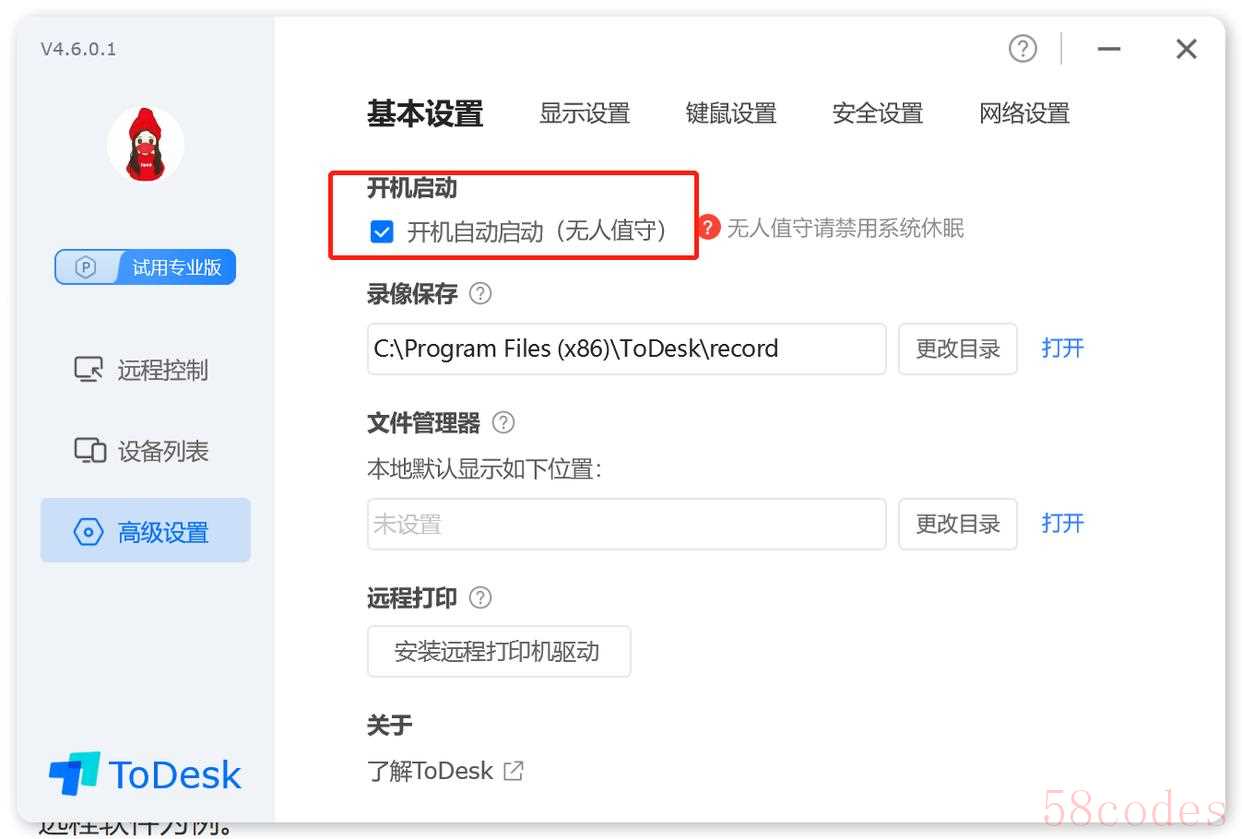
二、本身不具备开机自启的软件设置(以Win11为例)
(一)实现原理
Windows自带了一个启动文件夹,在此文件夹中的软件都会在开机后进行启动操作;我们将需要开机自启动的软件添加到文件夹内即可。
(二)操作步骤
1、首先确认需要启动的软件,在软件图标上使用鼠标右键单击,“打开文件所在的位置”,得到软件所在的安装路径。
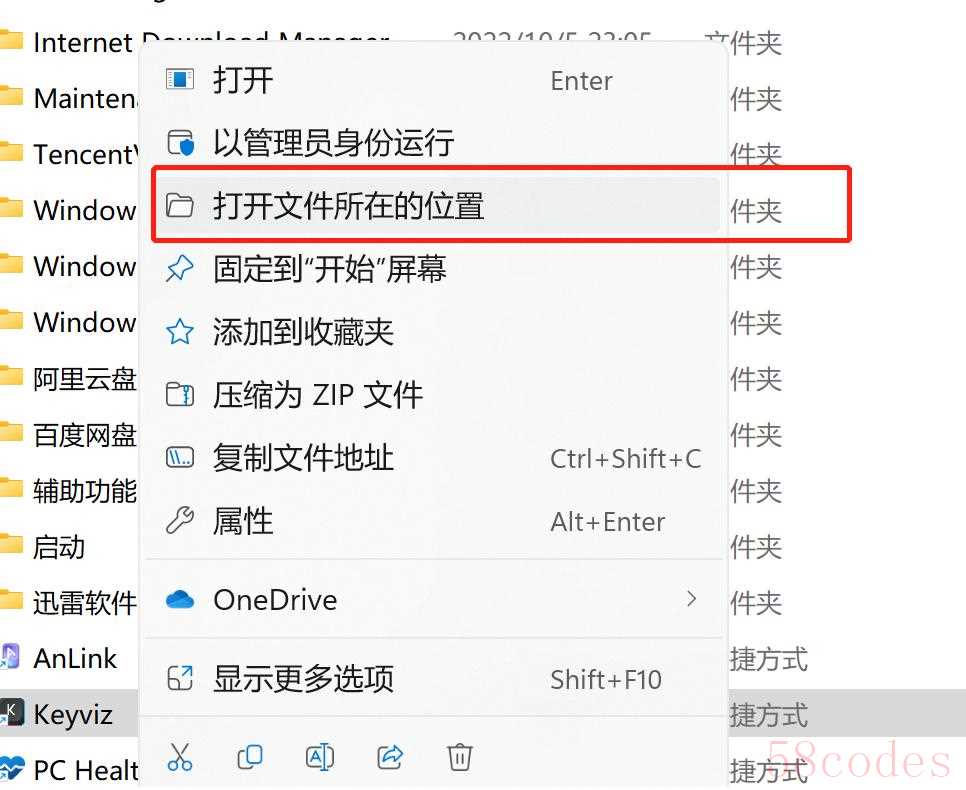
2、两种方法打开“启动文件夹”
①Windows+R打开运行,输入shell:startup
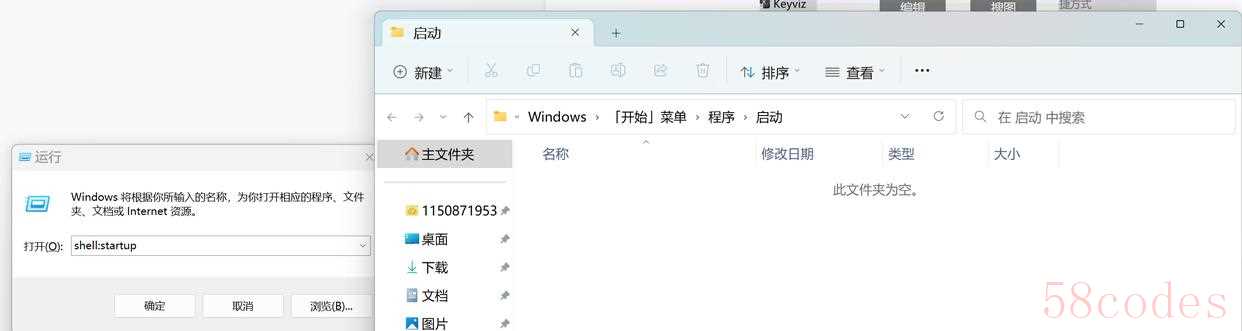
②打开路径C:ProgramDataMicrosoftWindowsStart MenuProgramsStartUp
3、将需要开机自启动的程序的“快捷方式” 拖动到该“启动文件夹”即可
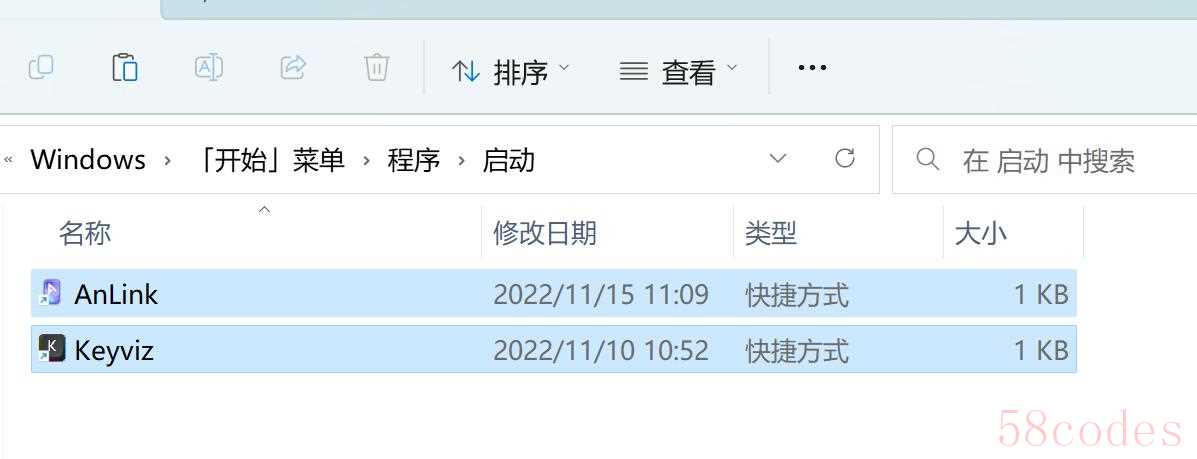
三、设置软件开机自启的用途(欢迎大家在评论留言更多功能)
1、配合智能插座和远程软件进行线上办公
2、自动登录微信等通讯工具
3、自动登录“微云同步助手”等备份软件
4、自动执行特殊脚本
附上Windows关闭开机自启动项。

 微信扫一扫打赏
微信扫一扫打赏
 支付宝扫一扫打赏
支付宝扫一扫打赏
